手机设置怎么设置出黑屏 华为手机黑白屏设置教程
作为现代人离不开的重要工具,手机在我们的生活中扮演着至关重要的角色,偶尔我们可能会遇到一些问题,比如手机屏幕突然变成了黑屏或者黑白屏。这种情况不仅令人困扰,还可能影响我们正常的使用体验。针对华为手机用户而言,不必过于担心,因为在本文中,我们将为您提供一些华为手机黑白屏设置的教程,帮助您轻松解决这一问题。无论是调整显示设置还是进行硬件检查,我们将为您一一详解,让您随时掌握解决黑屏问题的方法。让我们一起来了解如何设置华为手机黑白屏,解决这一烦恼吧!
华为手机黑白屏设置教程
步骤如下:
1.解锁手机,点击“设置”图标进入。
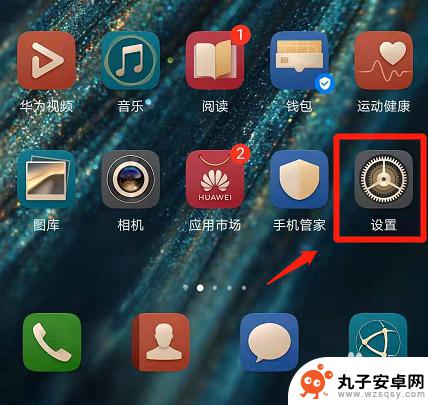
2.点击打开最下方的“系统”选项。
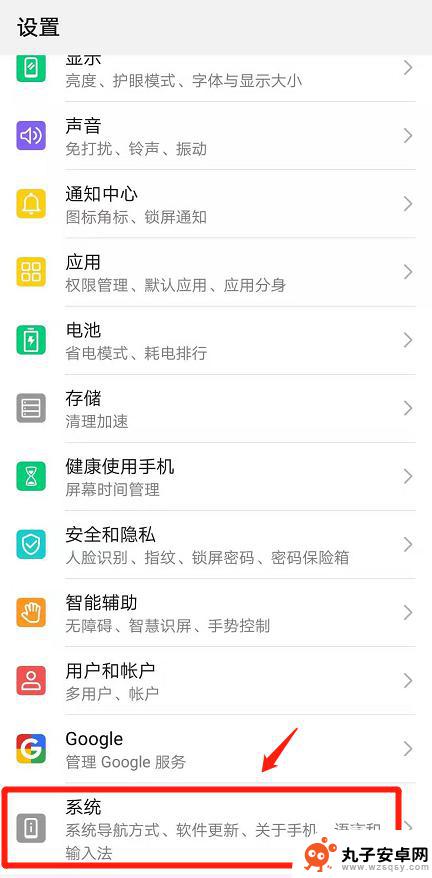
3.打开后,点击“关于手机”进入。
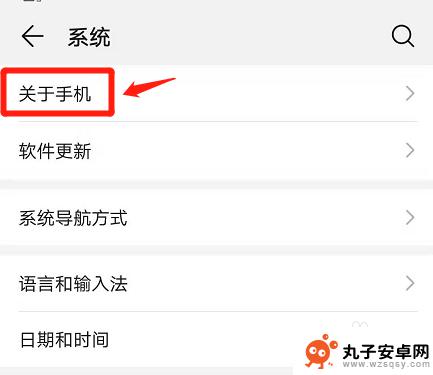
4.在关于手机页面下方找到“版本号”选项,轻轻点击该选项七下。
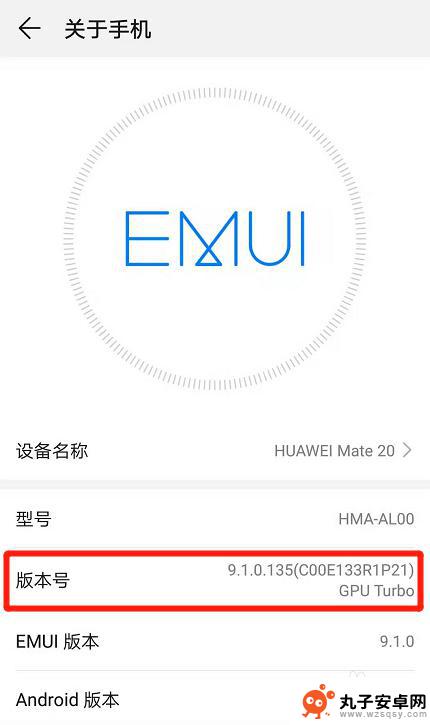
5.点击七下完毕,在弹出的对话输入“锁屏密码”。
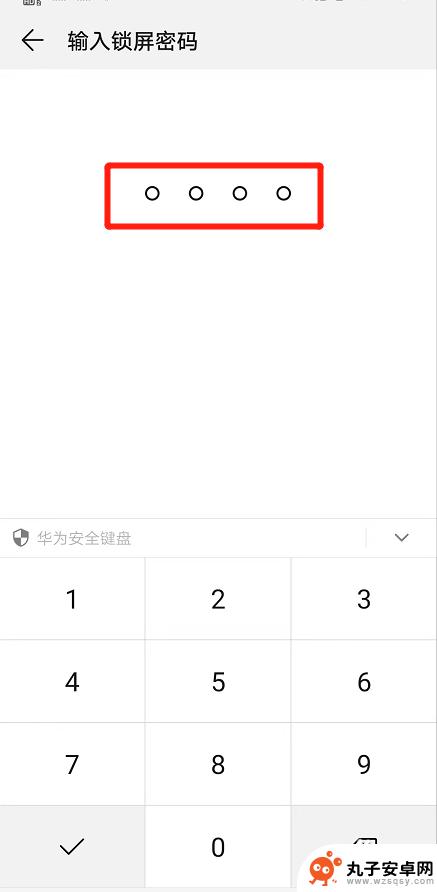
6.接着,点击返回按钮。
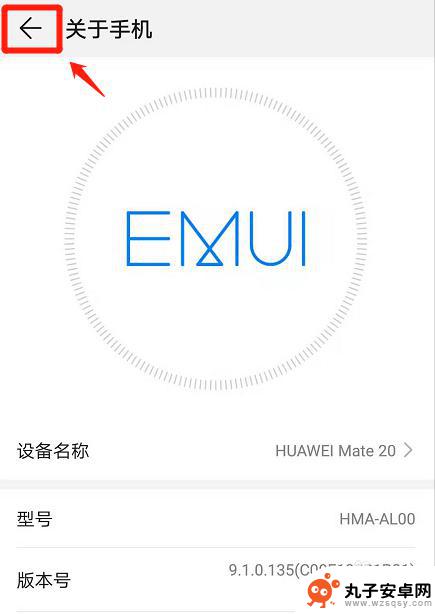
7.返回后,在系统页面下方。找到“开发人员选项”进入。
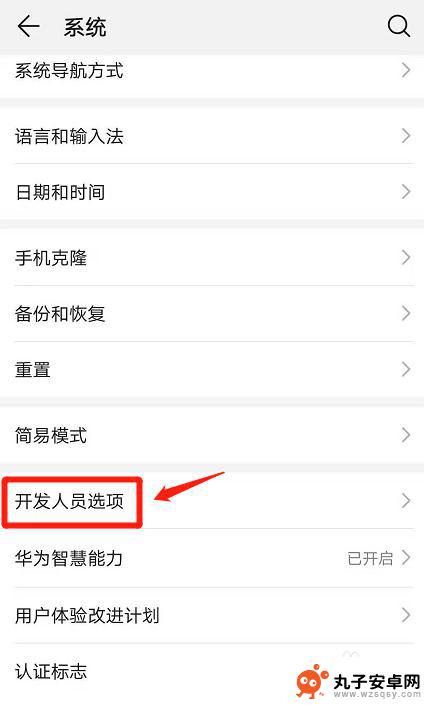
8.进入后,找到“模拟颜色空间”点击打开。
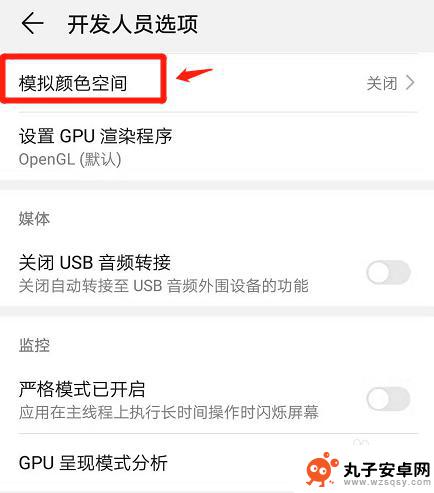
9.在弹出的对话框中,选择“全色盲”选项。
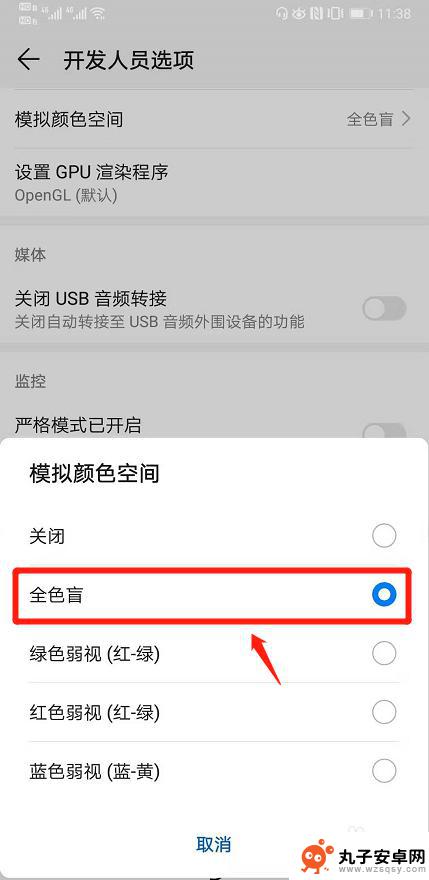
10.返回手机主页,即可看到手机被设置成了黑白屏。
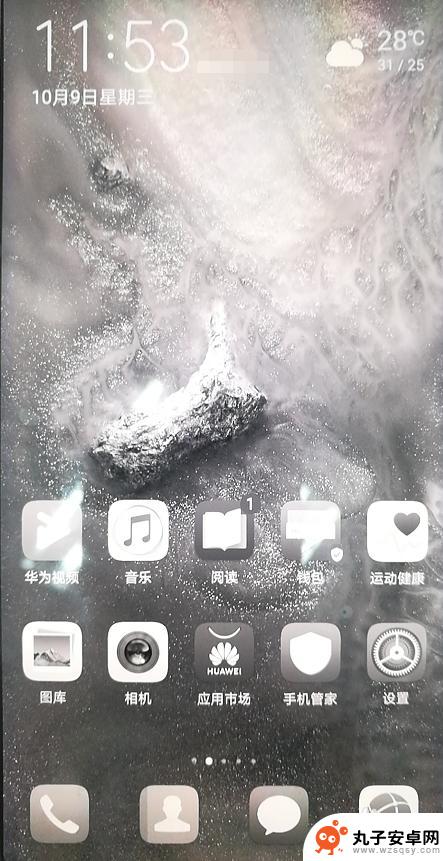
以上就是手机设置怎么设置出黑屏的全部内容,还有不懂的用户可以根据小编的方法来操作,希望能够帮助到大家。
相关教程
-
 华为手机黑白了怎么弄 华为手机屏幕变成黑白怎么办
华为手机黑白了怎么弄 华为手机屏幕变成黑白怎么办华为手机屏幕变成黑白可能是因为手机设置问题或者屏幕出现故障,如果是设置问题,可以尝试在手机设置中找到显示与亮度选项,然后调整屏幕色彩模式为彩色模式。如果屏幕出现故障,建议将手机...
2024-09-08 12:21
-
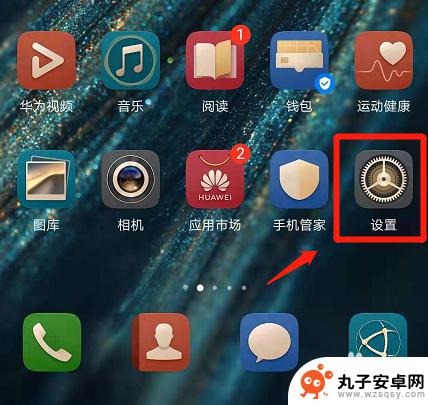 华为手机怎么操作白屏设置 华为手机如何调成黑白屏
华为手机怎么操作白屏设置 华为手机如何调成黑白屏随着手机功能的不断升级和智能化,华为手机也在不断推出新的功能和设置,其中白屏设置和黑白屏功能是一些用户比较关注的问题。在日常使用中有时候我们可能需要调整手机屏幕的亮度和色彩,以...
2024-12-14 17:21
-
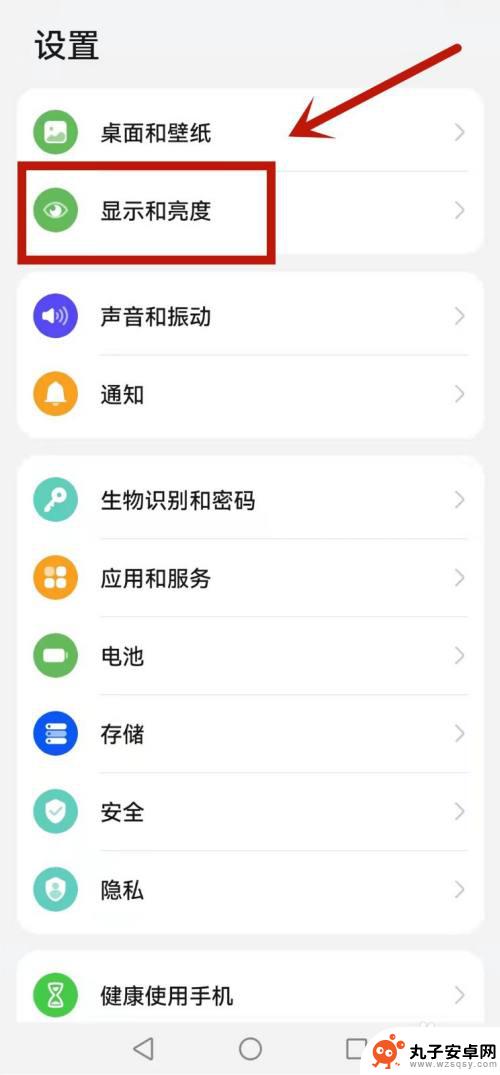 荣耀50手机屏幕黑白了怎么调回来 荣耀50屏幕变黑白怎么设置
荣耀50手机屏幕黑白了怎么调回来 荣耀50屏幕变黑白怎么设置荣耀50手机屏幕黑白了怎么调回来?荣耀50屏幕变黑白怎么设置?对于这个问题,许多用户可能会感到困惑,在日常使用中手机屏幕突然变成黑白模式可能会影响用户的正常操作和使用体验。不过...
2024-04-24 15:24
-
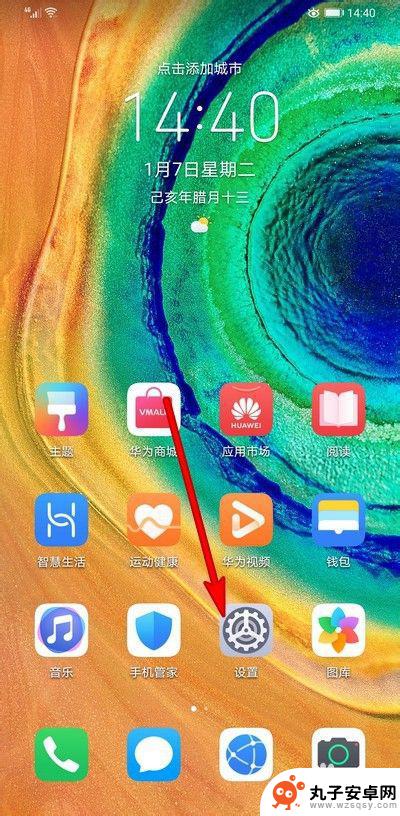 华为手机黑屏图片怎么设置 华为手机如何设置锁屏壁纸更换
华为手机黑屏图片怎么设置 华为手机如何设置锁屏壁纸更换华为手机作为一款备受欢迎的智能手机品牌,其黑屏图片设置和锁屏壁纸更换功能备受用户关注,在使用华为手机时,用户可以通过简单的操作来设置黑屏图片和更换锁屏壁纸,让手机界面更加个性化...
2024-06-16 10:16
-
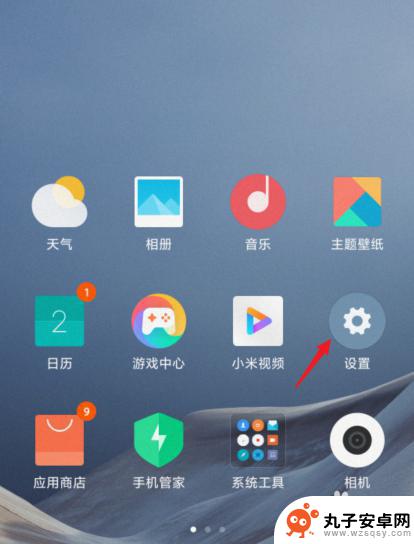 小米手机设置黑白模式 小米手机黑白屏幕设置方法
小米手机设置黑白模式 小米手机黑白屏幕设置方法近日小米手机推出了黑白模式的设置功能,让用户可以在需要专注、减少眩光或者延长电池续航等情况下快速切换到黑白屏幕显示,这项新功能的推出受到了用户的热烈欢迎,许多小米手机用户纷纷尝...
2024-07-26 17:30
-
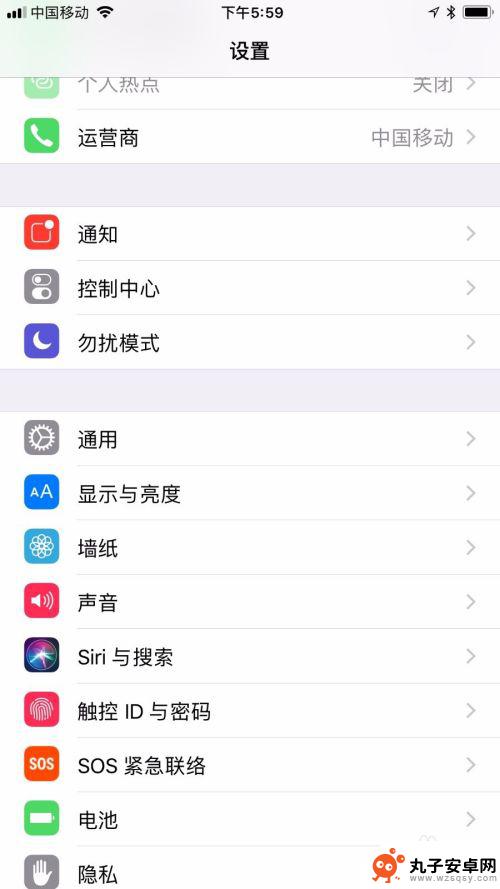 苹果手机主屏幕如何全黑 苹果手机如何设置屏幕为黑色
苹果手机主屏幕如何全黑 苹果手机如何设置屏幕为黑色苹果手机作为全球知名的智能手机品牌,其主屏幕的设置一直备受用户关注,众所周知苹果手机的主屏幕默认为亮白色背景,但有时候我们可能会希望将屏幕设置为全黑色,不仅可以节省电量,还能提...
2024-02-01 14:35
-
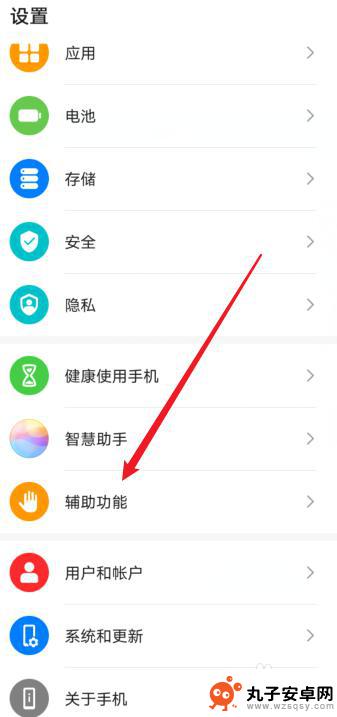 华为手机接通电话自动黑屏怎么设置 华为手机打电话时屏幕黑屏怎么解决
华为手机接通电话自动黑屏怎么设置 华为手机打电话时屏幕黑屏怎么解决在日常使用华为手机打电话时,有时候会遇到接通电话后屏幕会自动黑屏的情况,这给用户带来了一定的困扰,但这个问题并不难解决。用户只需要在设置中对屏幕自动黑屏的时间进行调整,或者检查...
2024-05-06 10:35
-
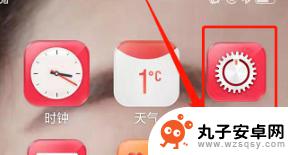 华为手机几秒锁屏在哪设置 怎样设置手机屏幕黑屏时间更长
华为手机几秒锁屏在哪设置 怎样设置手机屏幕黑屏时间更长在日常生活中,我们都会遇到手机锁屏时间过短的情况,尤其是在使用华为手机时,想要延长手机屏幕黑屏时间,其实只需要通过简单的设置就可以轻松实现。接下来我们就来看看华为手机锁屏时间如...
2024-08-04 17:34
-
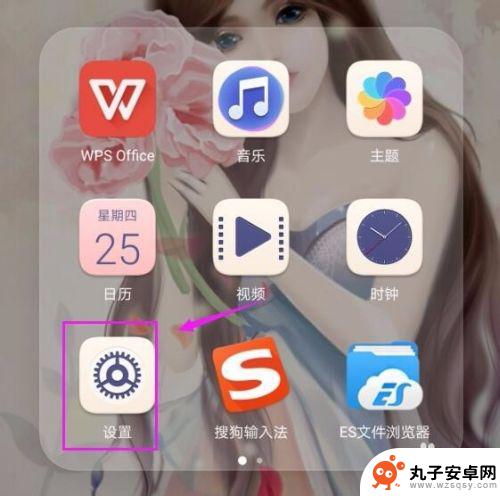 华为手机如何黑屏显示时间 华为手机屏幕休眠时间如何设置
华为手机如何黑屏显示时间 华为手机屏幕休眠时间如何设置华为手机作为一款备受瞩目的智能手机品牌,其黑屏显示时间和屏幕休眠时间的设置备受用户关注,对于很多人来说,黑屏显示时间是指手机在屏幕关闭后,仍然能够显示时间和其他相关信息的时间长...
2023-12-01 17:15
-
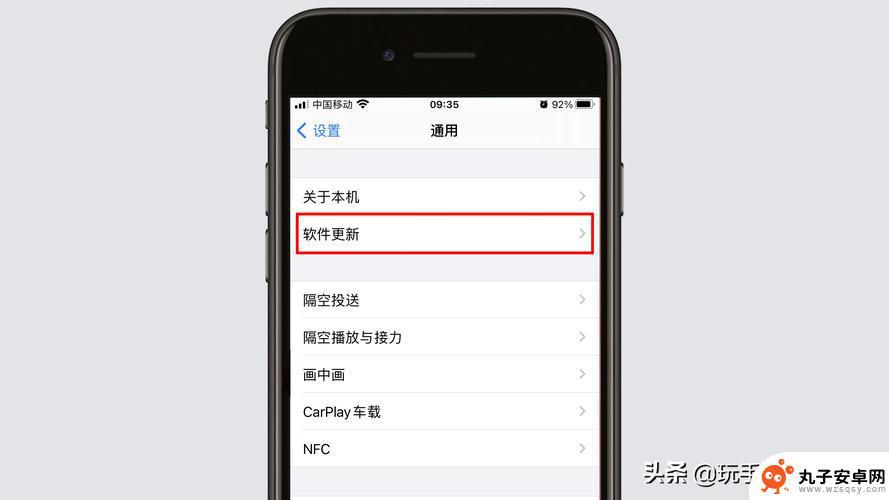 苹果手机如何设置灰屏 苹果手机黑屏无法开机怎么办
苹果手机如何设置灰屏 苹果手机黑屏无法开机怎么办苹果手机在日常使用中可能会出现灰屏或黑屏无法开机的情况,这时候我们需要根据具体情况进行相应的设置和处理,如果遇到灰屏问题,可以尝试重新启动手机或者进行恢复设置;而黑屏无法开机的...
2024-04-11 17:29
热门教程
MORE+热门软件
MORE+-
 步步吉祥app手机版
步步吉祥app手机版
44MB
-
 趣动漫app
趣动漫app
58.27M
-
 咪咕圈圈漫画软件手机版
咪咕圈圈漫画软件手机版
19.61M
-
 漫天玉漫画最新版本
漫天玉漫画最新版本
52.31M
-
 ABC学习机安卓版本
ABC学习机安卓版本
29.43M
-
 武汉教育电视台手机版
武汉教育电视台手机版
35.59M
-
 声远论坛包
声远论坛包
37.88M
-
 在线翻译神器app软件
在线翻译神器app软件
11.91MB
-
 青云租app官网版
青云租app官网版
27.65MB
-
 家乡商城手机版
家乡商城手机版
37.66MB